我们在使用的电脑的时候,往往需要我们进行修改文件名,可是假如我们一个一个的去改正,那么非常的浪费时间而且麻烦,那么,有没有批量改名的方法呢?下面我会告诉大家应该怎么操作。
【 tulaoshi.com - 电脑 】
在c盘建立一个文件夹,将下载的图片放置于该文件夹中,如下图所示。

鼠标左键点击,开始-》运行-》在对话框中输入字母“cmd”,进入dos模式 ,如下图所示。

在dos模式输入命令行“cd c:pic”然后回车,再输入命令行“dir /b>rename.xls",如下图所示,可将文件夹中的文件名在rename.xls文件中列出。
小贴士:有的时候,你的计算机正处于中文输入状态,为确保命令行能够打出来,你可以切换成英文大写状态。

随后用xls打开c:pic文件夹中的rename.xls,你会发现文件名以全部罗列在A列中(你也可以用鼠标来调整文件名的顺序),你可以在B1列中输入1.jpg作为第一个文件文件名。

鼠标选中B1单元格,并在B1列的右下方,使鼠标光标变为+号时,拖动使所有jpg文件的右侧B列中都有文件名。再将A8单元格中没有用的文件名删除,如下图示。

鼠标选中C1单元格,并在编辑框中输入公式="ren "&A1&" "&B1,如下图所示。
(本文来源于图老师网站,更多请访问http://www.tulaoshi.com/dn/)
继续用鼠标拖动C1单元格右下方的句柄,使剩余的C2-C7单元格填充如下图所示。

然后,鼠标选中C列,鼠标右键复制,如下图示。

在记事本中,粘贴刚才的命令行,如下图示。

鼠标点击菜单“文件”——“另存为”,输入文件名ren.bat,要注意下图所示红圈中的路径及扩展名选项。

打开c盘pic文件夹,鼠标双击ren.bat这个批处理文件,即可将该文件夹下的jpg图片,按照刚才rename.xls中的顺序和文件名批量修改文件名,如下图示。
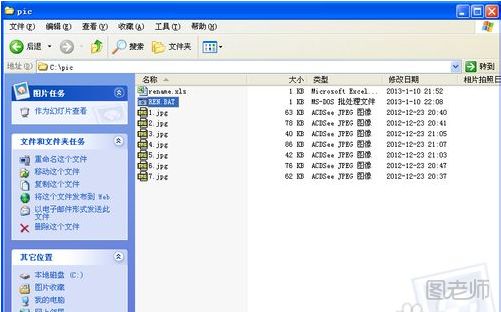
微信公众号搜索“图老师”或者“tulaoshi_com”加关注,每天最新的美食、健康、育儿、美妆、美容、手工DIY等教程让你一手全掌握。推荐关注!【微信扫描下图可直接关注】

来源:http://www.tulaoshi.com/n/20160823/2587992.html